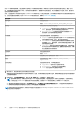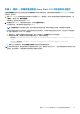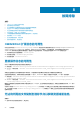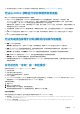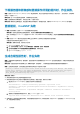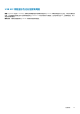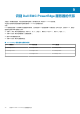Users Guide
使用联机目录生成合规性报告
要使用联机目录,OMIMSWAC 必须连接到互联网。具有互联网连接的 OMIMSWAC 可以让您使用更新源下拉列表中的“联机目录”
选项自动下载目录。
要查看合规性详细信息,请执行以下操作:
1. 在更新 > 更新源下,选择任何可用的联机目录选项。默认情况下,根据群集选择相应的联机目录。
可用的联机目录会因将其连接至的群集/目标节点有所不同,如下所示:
● 对于包含 PowerEdge 服务器的 PowerEdge 服务器和群集:Dell EMC 企业目录,其中包含适用于 PowerEdge 服务器的组件的
已验证版本。
● 对于 MX 服务器:Dell EMC MX 解决方案目录,其中包含适用于 PowerEdge MX 模块化的组件的已验证版本。
● 对于 Azure Stack HCI 群集节点:Dell EMC Azure Stack HCI 解决方案目录,其中包含适用于 AX 节点和 Storage Spaces Direct
就绪节点的组件的已验证版本。
有关可用目录的更多信息,请参阅附录。
2. 选择下一步:合规性详细信息:生成合规性报告。
OMIMSWAC 将下载目录、收集在设置选项卡中配置的 DSU 和 IC 工具,并生成合规性报告。如果未在设置中配置 DSU 和 IC 工具,
则 OMIMSWAC 会从 www.downloads.dell.com 进行下载以生成合规性报告。
您将转至合规性详细信息窗口中生成的合规性报告。有关合规性报告的更多详细信息,请参阅查看合规性报告。
使用离线目录生成合规性报告
无论是否具有互联网连接,OMIMSWAC 都允许您选择离线 — Dell EMC Repository Manager 目录以生成合规性报告。
在生成群集的最新合规性报告之前,请确保以下条件。当 OMIMSWAC 未连接到互联网,并且您使用离线 — Dell EMC Repository
Manager (DRM) 目录生成合规性报告并更新组件时,需要满足以下前提条件。
● 配置在其中放置 DSU 和 IC 应用程序的共享位置详细信息。请参阅配置更新合规性工具设置。
● 使用 Dell EMC Repository Manager (DRM) 应用程序生成最新的目录文件。可从 Dell EMC Repository Manager 下载支持的 DRM 版
本。
要查看合规性详细信息,请执行以下操作:
1. 在更新 > 更新源的下拉列表中选择离线 — Dell EMC Repository Manager 目录。默认情况下,选择联机目录。
离线 — Dell EMC Repository Manager 目录:当 DRM 存储库在共享位置可用时使用,并且适用于在没有互联网连接的数据中心中
由 OMIMSWAC 管理的所有受管设备。
注: 建议使用 Azure Stack HCI 目录文件来为 Azure Stack HCI 生成合规性报告。
2. 输入目录文件所在的 CIFS 共享路径和用于访问 CIFS 共享路径的用户凭据,然后选择下一步:合规性详细信息:,以生成合规性
报告。
可以使用 Dell EMC Repository Manager (DRM) 应用程序生成目录文件。确保在共享目录存储库中,所有必需的 Dell Update
Packages (DUP) 均可用于目标节点。
如果提供了新的目录路径,则用于计算更新合规性的先前路径可能会不可用。
OMIMSWAC 从共享路径收集目录,收集在设置选项卡中配置的 DSU 和 IC 工具,并生成合规性报告。如果未在设置中配置 DSU 和
IC 工具,则具有互联网连接的 OMIMSWAC 将从 www.downloads.dell.com 进行下载,以生成合规性报告。
注: 您必须为各个目录文件分别提供服务器管理器和群集管理器的用户凭据。
您将转至合规性详细信息窗口中生成的合规性报告。有关合规性报告的更多详细信息,请参阅查看合规性报告。
步骤 2:查看合规性报告和选择组件 — 故障切换群集和 Azure Stack HCI
中的目标节点组件
计算更新合规性详细信息,并显示合规性报告。圆环图使用颜色代码表示处于合规、紧急、建议和可选状态的组件的数量。合规性
报告提供所有组件的详细视图,其中包含:组件名称、当前版本、类型、基线版本、合规性状态、重要程度和合规性类型。
更新 PowerEdge 服务器以及 HCI 和故障切换群集的节点 21